Dynamics 365 Finance and Operations のデプロイ
この記事では、Microsoft Business Applications 用の Microsoft Sentinel ソリューション内に Dynamics 365 Finance and Operations コンテンツを展開する方法について説明します。 このソリューションは、Dynamics 365 Finance and Operations システムを監視および保護します。Dynamics 365 Finance and Operations 環境から監査とアクティビティ ログを収集して、脅威、疑わしいアクティビティ、不正なアクティビティなどを検出します。 ソリューションの詳細情報をご確認ください。
重要
- Dynamics 365 Finance and Operations 向け Microsoft Sentinel ソリューションは、現在プレビューの段階です。 Azure プレビューの追加使用条件には、ベータ版、プレビュー版、またはまだ一般提供されていない Azure 機能に適用される追加の法律条項が含まれています。
- このソリューションは Premium オファーです。 価格情報は、ソリューションが一般公開される前に入手できます。
前提条件
開始する前に、以下のことを確認してください。
Microsoft Business Applications ソリューション用の Microsoft Sentinel ソリューションが有効になっている。
Microsoft Sentinel ワークスペースを定義済みで、そのワークスペースへの読み取りと書き込みのアクセス許可がある。
Microsoft Dynamics 365 Finance バージョン 10.0.33 以降が有効になっており、監視対象の環境への管理アクセスを持っています。
以下のアクセス許可でデータ収集ルール/エンドポイントを作成できる:
Microsoft.Insights/DataCollectionEndpoints、かつMicrosoft.Insights/DataCollectionRules
Finance and Operations クラウド環境から環境の URL を収集する
Microsoft Dynamics Lifecycle Services (LCS) で Dynamics 365 プロジェクトを開き、Microsoft Sentinel を使用して監視したい特定の Finance and Operations 環境を選択します。
[環境のバージョン情報] セクションで、アプリケーション リリース バージョン 10.0.33 以降を使用していることを確認します。
環境の URL を収集するには、[環境にログオン] を選択し、ARM テンプレートのデプロイ時に使用するためにブラウザー上の URL を保存します。 (例:
https://sentineldevc055b257489f70f5devaos.axcloud.dynamics.com)。注意
URL は、使用する環境によって異なる場合があります。たとえば、サンドボックスやクラウドでホストされている環境を使用している場合です。 末尾のスラッシュ (
/) を削除します。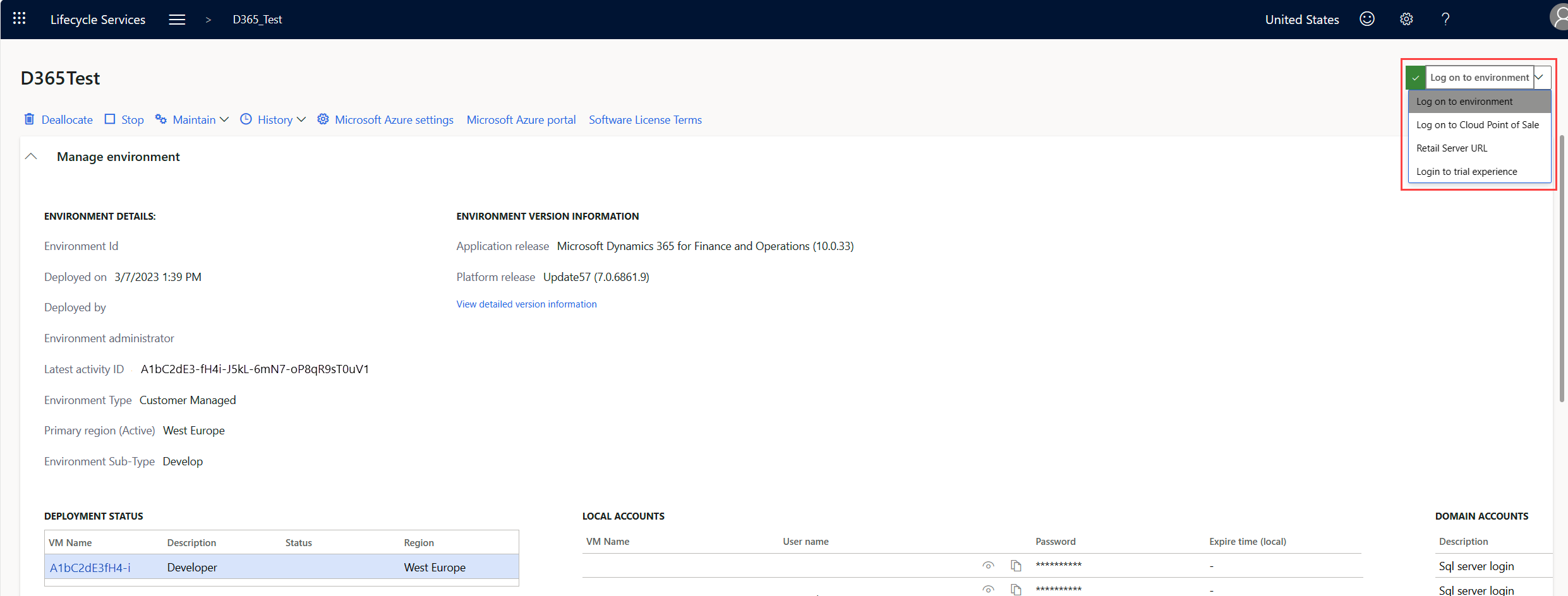
ソリューションをデプロイし、データ コネクタを有効にする
Microsoft Sentinel サービスに移動します。
[コンテンツ ハブ] を選択し、検索バーで「Microsoft Business Applications」を検索します。
[Microsoft Business Applications] を選択します。
[インストール] を選択します。
ソリューション コンポーネントを管理する方法の詳細については、すぐに使えるコンテンツの検出とデプロイに関するページを参照してください。
データ コネクタをデプロイする
ソリューションのデプロイが完了したら、Sentinel ワークスペースに戻り、[データ コネクタ] を選択します。
検索バーに「Dynamics 365」と入力し、[Dynamics 365 Finance and Operations] を選択します。
[Open connector page](コネクタ ページを開く) を選択します。
コネクタ ページで、必要な前提条件を満たしていることを確認し、以下の構成手順を完了します。
データ コネクタを構成する
データ収集を有効にするには、データベース ログ エンティティを表示する権限を持つ新しいロールを Finance and Operations で作成します。 その後、ロールは専用の Finance and Operations ユーザーに割り当てられ、アプリ登録の Microsoft Entra クライアント ID にマップされます。
データ収集を有効にする
Microsoft Entra ID からマネージド ID アプリケーション ID を収集する方法:
Azure portal にサインインします。
[Microsoft Entra ID]>[アプリの登録] の順に移動します。
新しい登録を作成し、アプリ登録の名前を入力します。
[この組織のアカウントのみ (シングル テナント)] を選択し、[登録] をクリックします。
新しいアプリの登録の概要ページで、次の手順で使用するためにテナント ID とアプリケーション (クライアント) ID をメモしておきます。
[証明書とシークレット] メニュー内で、新しいクライアント シークレットを作成します。
次の手順で使用するために、クライアント シークレットを安全な場所に格納します。
Finance and Operations でデータ収集のためのロールを作成する
Finance and Operations ポータルで、[ワークスペース]>[システム管理] に移動し、[セキュリティ構成] を選択します。
[ロール] で [新規作成] を選択し、新しいロールに名前 (たとえば、"データベース ログ ビューアー" など) を付けます。
ロールの一覧から新しいロールを選択し、[権限]>[参照の追加] を選択します。
権限の一覧から [データベース ログ エンティティ ビュー] を選択します。
[発行されていないオブジェクト] を選択し、[すべて発行] を選択してロールを発行します。
Finance and Operations でデータ収集のためのユーザーを作成する
Finance and Operations ポータルで、[モジュール]>[システム管理] に移動し、[ユーザー] を選択します。
新しいユーザーを作成し、前の手順で作成したロールをユーザーに割り当てます。
Finance and Operations でアプリの登録を登録する
Finance and Operations ポータルで、[システム管理 ]> [セットアップ ]> [Microsoft Entra ID] [アプリケーション] の順に移動します。
次のようにテーブルに新しいエントリを作成します。
- [クライアント ID] に、アプリ登録のアプリケーション ID を入力します。
- [名前] では、アプリケーションの名前を入力します。
- [ユーザー ID] では、前の手順で作成したユーザー ID を入力します。
関連する Dynamics 365 Finance and Operations データ テーブルの監査を有効にする
Note
Dynamics 365 F&O で監査を有効にする前に、データベース ログの推奨されるプラクティスを確認してください。
このソリューションで提供される分析ルールは、システム データベース ログで生成されたログに基づいて脅威の監視と検出を行います。
このソリューションで提供される分析ルールの使用を計画している場合は、次の表の監査を有効にします。
| カテゴリ | テーブル |
|---|---|
| System | UserInfo |
| 銀行 | BankAccountTable |
| 指定なし | SysAADClientTable |
Finance and Operations ポータルの [Database log setup] (データベース ログ設定) ウィザードを使って、テーブルの監査を有効にします。
- [テーブルとフィールド] ページで、[テーブル名の表示] チェック ボックスをオンにして、テーブルを見つけやすくすることができます。
- 選んだテーブルのすべてのフィールドの監査を有効にするには、[Types of change] (変更の種類) ページで、フィールド ラベルが空である関連するテーブル名の 4 つのチェック ボックスをすべてオンにします。 [フィールド ラベル] 列の昇順 (A-Z) でテーブルの一覧を並べ替えます。
- すべての警告メッセージについて [はい] を選びます。
詳しくは、「データベース ログの設定」をご覧ください。
データ収集を有効にする
Microsoft Sentinel のデータ コネクタ ブレードに移動し、Dynamics 365 Finance and Operations を検索します。
テナント ID、クライアント ID、クライアント シークレット、環境 URL を使用して、データ コネクタを接続します。
データ コネクタが Microsoft Sentinel にログを取り込んでいるかどうかを確認する
ログ インジェストが機能していることを確認するには:
前の手順で監視を有効にしたテーブルのどれかでアクティビティ (作成、更新、削除) を実行します。
Microsoft Sentinel がワークスペースのログ テーブルにログを取り込むまで最大 15 分待ちます。
[ログ] の下にある Microsoft Sentinel ワークスペースの
FinanceOperationsActivity_CLテーブルに対してクエリを実行します。テーブルが、この手順のステップ 1 で実行したアクティビティを反映した新しいログを表示していることを確認します。
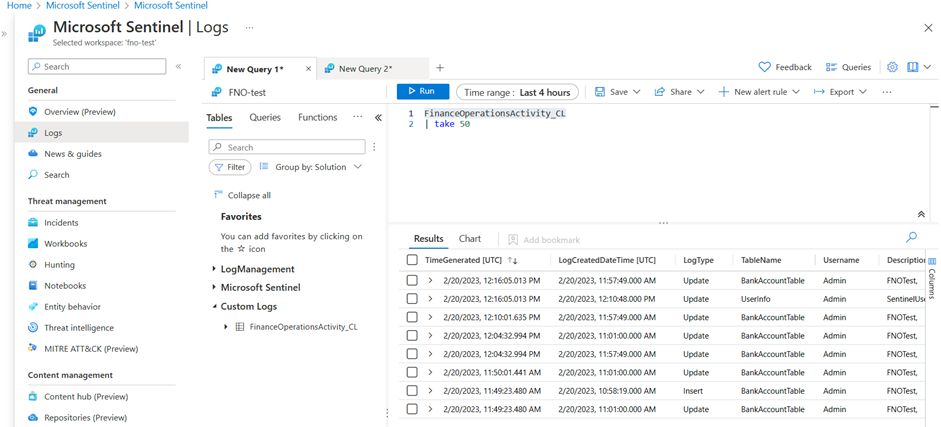
関連するコンテンツ
この記事では、Microsoft Business Applications 用 Microsoft Sentinel ソリューションに含まれる Dynamics 365 Finance and Operations 機能を展開する方法について説明しました。
